Luxulルーターの設定をいくつか変更しますか?ネットワーク名をより個人的なものにし、WiFiパスワードを強くしたいですか?さて、Routers Webベースのインターフェイスから簡単にそれを行うことができます。そして、やることがたくさんあります。
ただし、最初にLuxulルーターのログインステップを学ぶ必要があります。その後、すべてが非常に簡単です。しかし、最初にやる必要があることがいくつかあります。
それで、始めましょう!
あなたが必要なもの:
- Luxulワイヤレスルーター
- PC、タブレット、またはスマートフォン
- WiFiまたはネットワークケーブルを介したネットワークへのアクセス
- デフォルトのルーターの詳細
デフォルトのLuxulルーターの詳細は何ですか?
デフォルトのLuxulルーターのログインの詳細は次のとおりです。

デフォルトのIPアドレス: 192.168.0.1
デフォルトのユーザー名: admin
デフォルトのパスワード:管理者
最初のセットアップ中にこれらの詳細を変更した場合に備えて、新しいセットアップを使用してください。ユーザー名とパスワードはケースに敏感ですので、必要なフィールドに入力するときは注意してください。
Luxulルーターにログインする方法は?
ログインの詳細を準備した場合は、ログインプロセスから始めることができます。
ステップ1-ローカルネットワークに接続します
Luxulワイヤレスルーターを使用してパーソナルネットワークを作成したため、ログインするために使用しているデバイスを接続する必要があります。デバイスに応じて、WiFiを介して接続するか、イーサネットケーブルを使用してデバイスをルーターに直接接続できます。ネットワークにアクセスできない場合、Luxulルーターの設定にアクセスできません。
ステップ2-ウェブブラウザを起動します
デバイスをネットワークに接続したら、デバイスでWebブラウザを起動します。今日、人気のあるWebブラウザー(Chrome、Mozilla Firefox、Edge、Opera)を使用できます。 Webブラウザでは、セットアップを作成して設定をシンプルで簡単に変更するように設計されたルーターWebベースのインターフェイスを確認できます。
ステップ3- URLバーにLuxul IPを入力します
デフォルトのLuxulルーターIPは192.168.0.1です。このIPアドレスをブラウザURLバーに入力し、Enterを押す必要があります。 IPが正しい場合は、管理者のユーザー名とパスワードを入力するように求められます。ただし、何も発生しない場合、またはエラーメッセージが表示された場合は、192.168.0.1がルーターのデフォルトゲートウェイであるかどうかを確認する必要があります。 192.168.1.254または192.168.1.1などの別のIPがデフォルトゲートウェイである場合、それを使用します。これは、他の誰かまたはISPがデフォルトのルーターIPを変更した場合に発生する可能性があります。
ステップ4- luxul管理者のユーザー名とパスワードを入力します
Routers IPアドレスを入力してEnterを押すと、ポップアップウィンドウが表示され、管理者のユーザー名とパスワードを入力するように依頼します。
デフォルトの管理者ユーザー名は管理者であり、パスワードも管理者であると述べました。
これらのログインの詳細を入力し、 [ログイン]をクリックします。
ステップ5-ルクスルルーターの設定を確認して変更します
LuxulルーターWebベースのインターフェイスが今すぐ表示されるはずです。変更したいすべての設定は、左側のメニューのセクションに慎重にグループ化されています。あなたはそれらを1つずつチェックすることができますが、あなたが何かを変えているときはいつでも注意してください。現在のルーター構成のバックアップを取得することをお勧めします。またはさらに良いことに、自分が何をしているのか理解できない場合は、設定を変更しないでください。
ただし、注意を必要とするいくつかの変更があり、変更する必要があります。これにより、ワイヤレスネットワークがより安全になります。
Luxul管理パスワードを変更する方法は?
ご覧のとおり、デフォルトのLuxulログインの詳細は一般的なものです。また、ルーターの下のラベルに印刷されているため、ルーターに物理的にアクセスできる人なら誰でも、これらの詳細を取得し、Luxulルーターにアクセスするために使用できます。ただし、管理者のパスワードを変更すると、誰もそれを行わないことを安全にすることができます。
したがって、Luxulルーターにログインしたら、左側のメニューの[管理]をクリックします。展開したら、管理者のパスワードをクリックします。
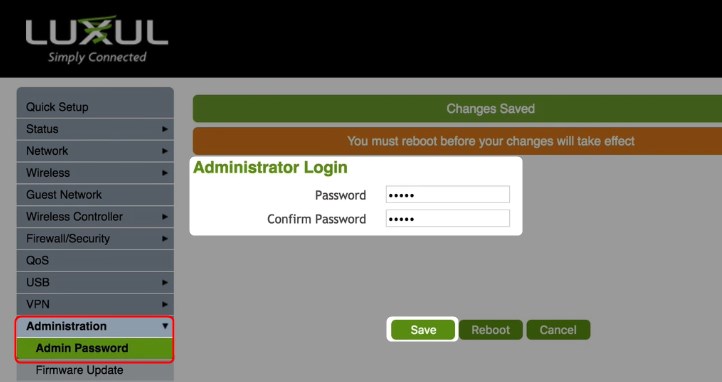
ここでは、初めて正しく入力したことを確認するために、新しい管理者パスワードを2回入力する必要があります。その後、 [保存]ボタンをクリックすると、他の変更を行う予定がない場合は、 [再起動]ボタンをクリックできます。変更を適用できるように、再起動が必要です。
Luxul WiFiの名前とパスワードを変更する方法は?
デフォルトでは、Luxulルーターには、事前に定義されたネットワーク名(luxul_xwr3100またはluxul_xwr3100_5g)とオープン接続が付属しています。これまでに行っていない場合は、最初のセットアップ中にこれらを変更する必要があります。また、最近ではワイヤレスパスワードを全員と共有する傾向があるため、ワイヤレスパスワードを時々変更することもお勧めします。
Luxulルーターにログインすると、クイックセットアップページが表示されます。ネットワーク設定にすばやくアクセスできます。
ワイヤレスルーターは2.4と5GHzの両方のネットワーク周波数をサポートするため、両方を構成する必要があります。
したがって、ワイヤレス設定2.4GHz周波数セクションまで下にスクロールします。
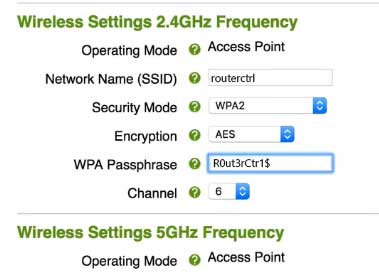
ネットワーク名(SSID)フィールドタイプ新しいネットワーク名。
セキュリティモードをOpenからWPA2に変更します。
AESラジオボタンを確認してください。
WPA2セキュリティモードを選択すると、 WPAパスフレーズフィールドが表示されます。そこで、新しいワイヤレスパスワードを入力できます。ワイヤレスパスワードは強力でユニークでなければなりません。推奨される長さは10〜12文字です。
ここで、ワイヤレス設定5GHz周波数で同じ変更を加えます。新しいネットワーク名の最後に5Gまたは同様のものを追加して、使用するネットワークを知るだけです。
構成が完了したら、 [保存]ボタンをクリックしてから、ルーターを再起動して変更を適用します。
デバイスまたはデバイスを新しいSSIDに接続し、新しいワイヤレスパスワードを使用することを忘れないでください。
最後の言葉
これで、Luxulワイヤレスルーターにログインする方法と、ネットワークをもう少し安全にする方法がわかりました。管理者パスワードを変更することにした場合は、デフォルトと新しいパスワードを必ず書き留めてください。もう一度必要になるかもしれません。
新しい管理者のパスワードを忘れた場合でも、ルーターの設定にアクセスできますが、ルーターを工場出荷時の設定にリセットした後のみです。その後、デフォルトのログインの詳細でログインできるようになり、ネットワークを再度設定する必要があります。この理由は、工場出荷時のレスがルーターを工場出荷時のデフォルト設定に戻すためです。
